
Jak znaleźć i włączyć władcę w słowie?
Artykuł powie Ci, co "linia" w programie "słowo".
Użytkownicy początkujących pytają gdzie jest " Reguła" w " Słowo.»? « Reguła"W programie" Słowo."Jest narzędziem w formie skali pomiarowej, która znajduje się z reguły, z góry i z boku dokumentu.
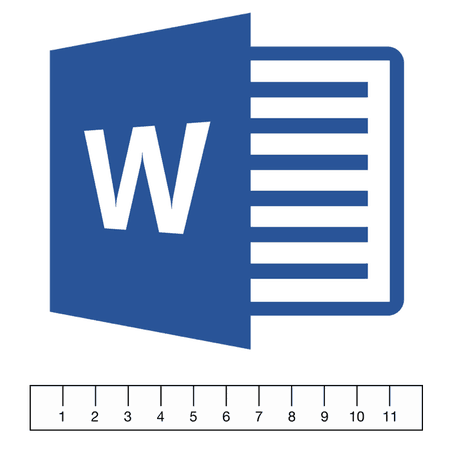
Znajdujemy i uruchomimy narzędzie "Linia" w programie "Word"
To narzędzie zwykle nie jest aktywowane domyślnie w edytorze tekstu, które możemy zaobserwować w najnowszych wersjach " Słowo." Z tego powodu wielu użytkowników często pytamy, jak włączyć " Linijka"? W tej opinii omówimy, jak w " Słowo 2007./2010/2013/2017"Wpisz narzędzie" Reguła"Pracować.
Jak w "Słowo", aby włączyć "władcę"?
Najpierw omówić to, co narzędzie " Reguła"I za to, co są używane w edytorze tekstu" Słowo." To narzędzie jest potrzebne do wyrównania tekstu, a także tabele dostępne na stronach dokumentu. Wyrównaj zawartość tekstu może stosunkowo krawędzie dokumentu lub dostosować niektóre części tekstu w stosunku do innych.
Linia pozioma (na górze strony) można użyć prawie zawsze, a linia pionowa (na przykład na lewej krawędzi) potrzebna podczas układania strony.
Teraz omówmy, jak biegać " Linijka"Pracować:
- Otwórz dokument i przejdź do sekcji " Widok»Na górze paska narzędzi
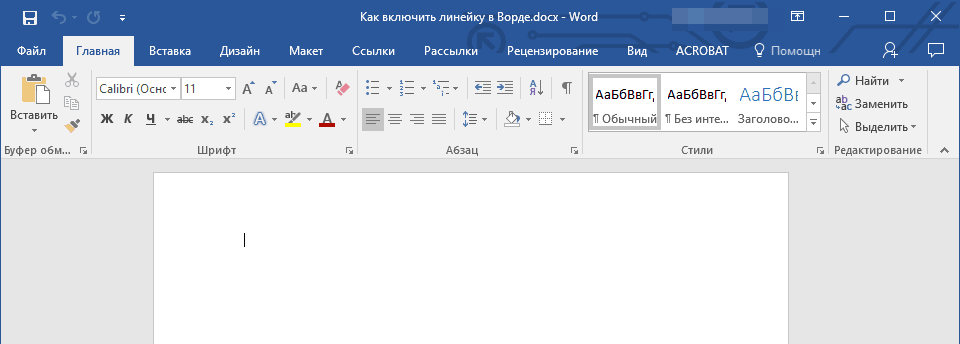
Znajdujemy i uruchomimy narzędzie "Linia" w programie "Word"
- Następnie znajdź opcję " Reguła", Jak wskazano w zrzucie ekranu i umieść pole wyboru naprzeciwko go.
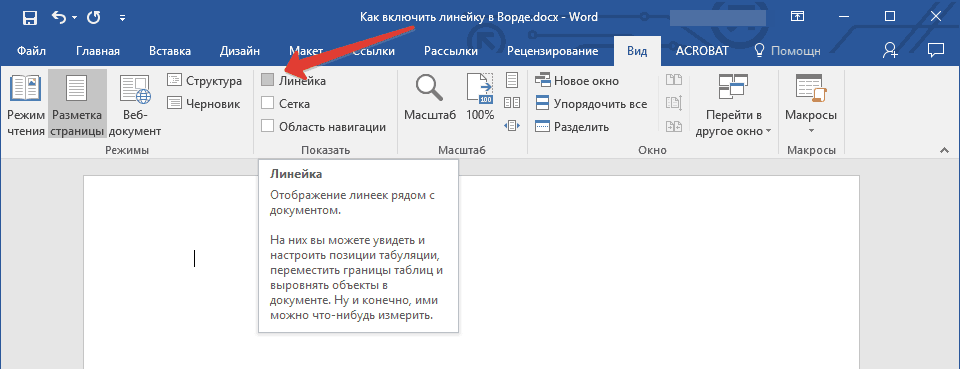
Znajdujemy i uruchomimy narzędzie "Linia" w programie "Word"
- To wszystko. Teraz widzimy, że narzędzie " Reguła"Był zaangażowany
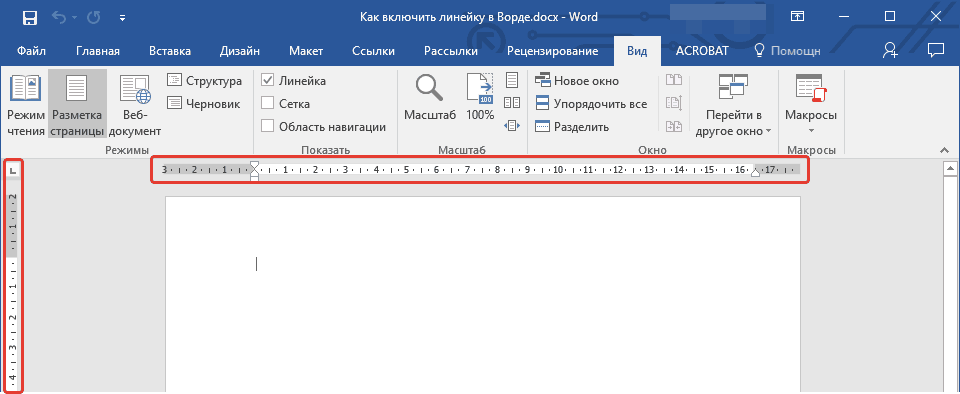
Znajdujemy i uruchomimy narzędzie "Linia" w programie "Word"
Ale czasami biegać " Linijka"Więc nie działa w trybie układu strony. Dzieje się tak z tego powodu, że sam program nie obejmuje możliwości włączenia władcy z paska narzędzi. Aby go naprawić, wykonaj następujące czynności:
- Iść do " Plik"Na piętrze (lub kliknij przycisk z logo" Słowo."W lewym górnym rogu w starszych wersjach).
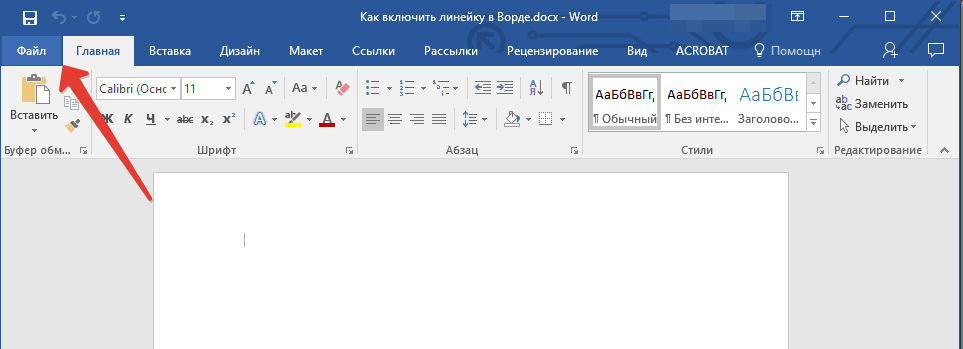
Znajdujemy i uruchomimy narzędzie "Linia" w programie "Word"
- Następnie idź do " Inteligencja—Parametry»
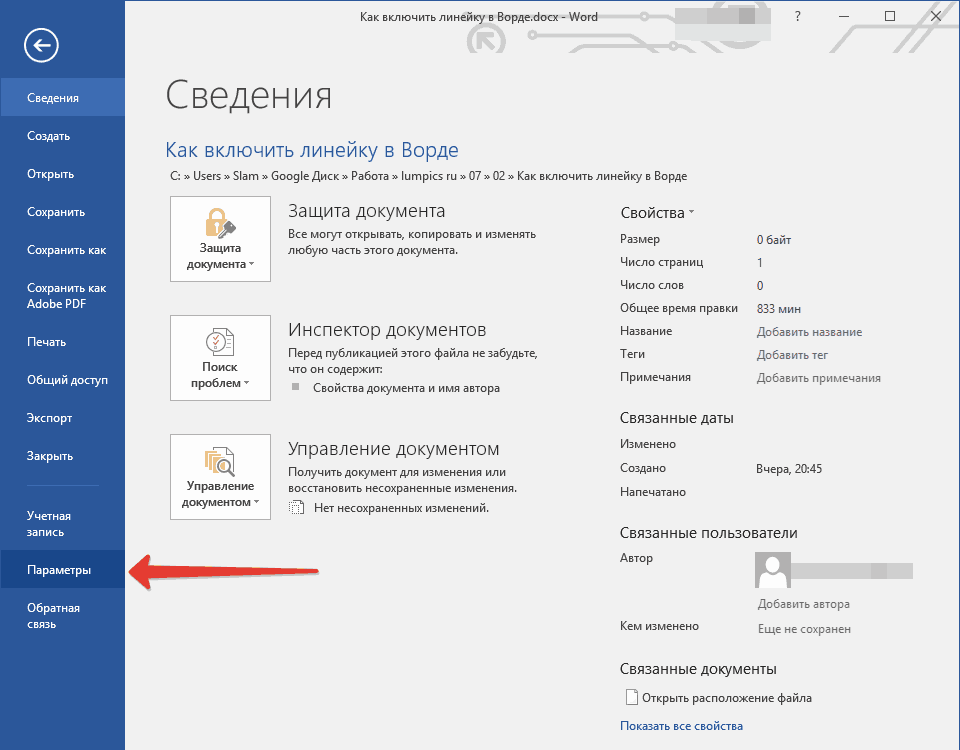
Znajdujemy i uruchomimy narzędzie "Linia" w programie "Word"
- Otworzy się ustawienia edytora tekstu
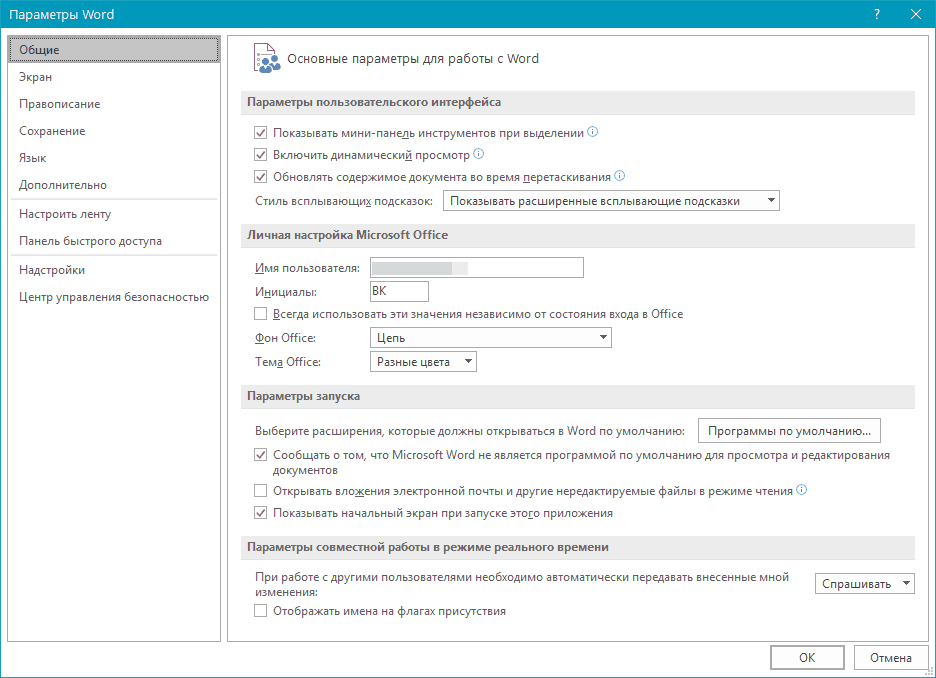
Znajdujemy i uruchomimy narzędzie "Linia" w programie "Word"
- Tutaj jesteśmy zainteresowani przedmiotem " dodatkowo"Gdzie musimy zainstalować zaznaczenie, jak pokazano w zrzucie ekranu (na końcu, aby zapomnieć, kliknij" dobrze»).
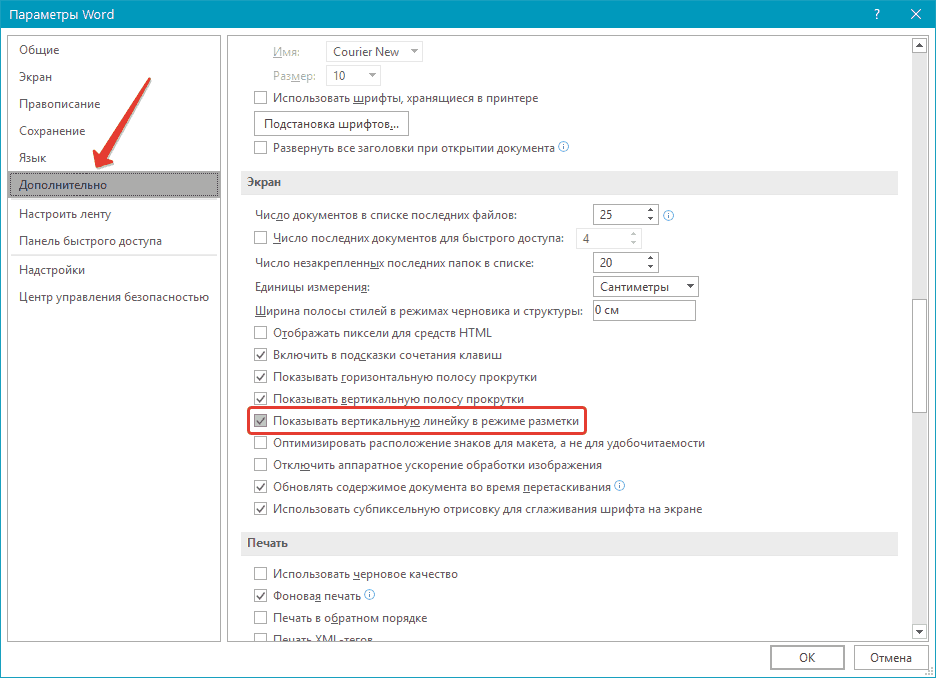
Znajdujemy i uruchomimy narzędzie "Linia" w programie "Word"
- Po tym narzędziem " Reguła"Zostanie uruchomiony za pomocą działań, które podejmujemy w poprzedniej instrukcji.
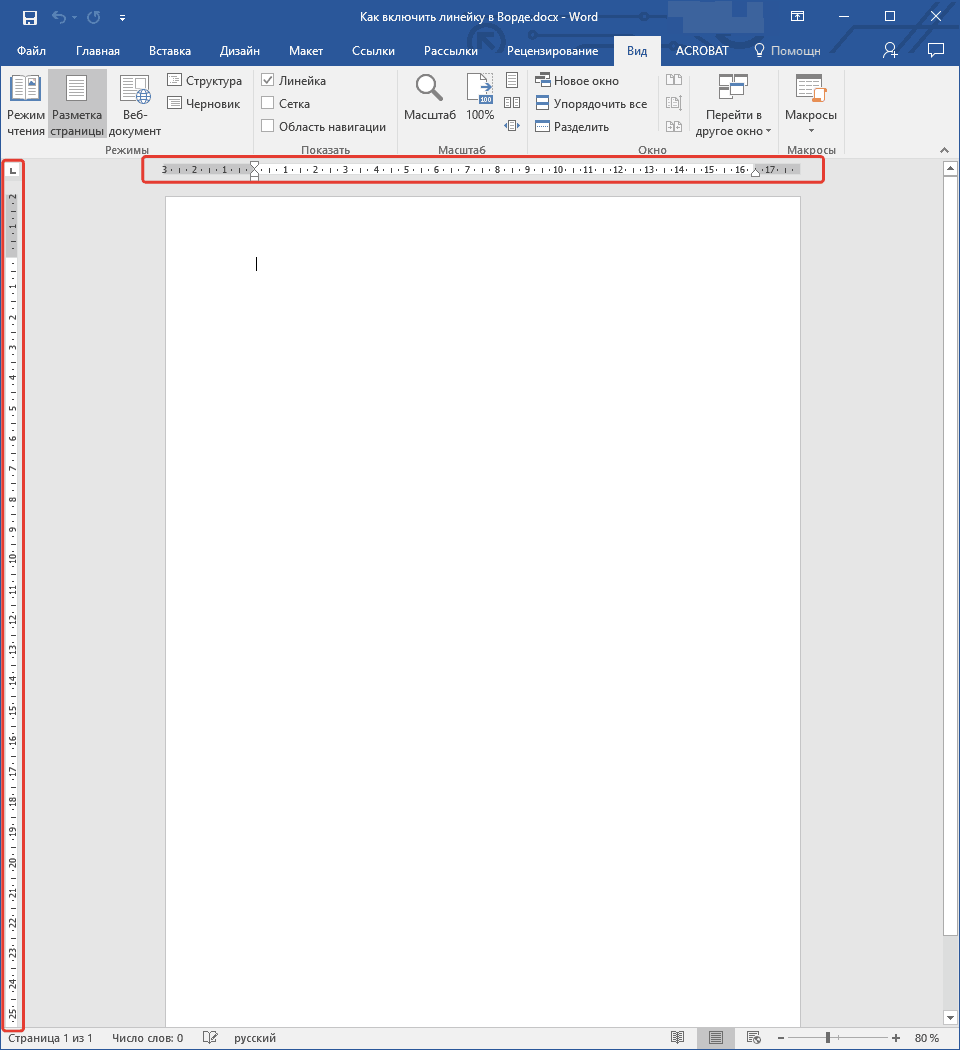
Znajdujemy i uruchomimy narzędzie "Linia" w programie "Word"
